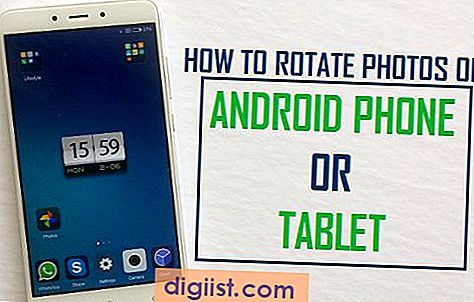„BlackBerry“ savininkams „BlackBerry Desktop“ programinė įranga yra būtina atsarginėms kopijoms kurti ir tvarkyti svarbius telefono duomenis, įskaitant kontaktus, susitikimus, paveikslėlius ir vaizdo įrašus. Priklausomai nuo jūsų pageidavimų, galite eksportuoti kontaktus iš kelių programų, įskaitant „Microsoft Outlook“ ir „IBM Lotus Notes“. Prieš eksportuodami kontaktus iš savo kompiuterio į „BlackBerry“, išjunkite „Wi-Fi“ duomenų sinchronizavimą išmaniajame telefone. Išjungę „Wi-Fi“ ryšį, „BlackBerry Desktop“ programinėje įrangoje galite sukonfigūruoti pageidaujamus sinchronizavimo nustatymus ir naudoti prietaiso USB laidą, kad sinchronizuotumėte kontaktus.
Išjunkite „Wi-Fi“ duomenų sinchronizavimą
1 žingsnis
„BlackBerry“ atidarykite „Contacts“ programą.
2 žingsnis
Paspauskite mygtuką „Meniu“, tada pasirinkite „Parinktys“. Paraginti pasirinkite adresatų sąrašą, kurį norite sinchronizuoti su „BlackBerry Desktop Software“.
3 žingsnis
Išjunkite „Wi-Fi“ duomenims pašalindami varnelę šalia parinkties „Belaidis sinchronizavimas“ arba perjungdami „Belaidžio sinchronizavimo perjungiklį į„ Ne “. Priklausomai nuo „BlackBerry“ modelio, parinktis skirsis.
Paspauskite „Menu“ ir pasirinkite „Save“.
Konfigūruokite sinchronizavimo nustatymus
1 žingsnis
USB kabeliu prijunkite „BlackBerry“ prie kompiuterio.
2 žingsnis
Paleiskite „BlackBerry“ darbalaukio programinę įrangą.
3 žingsnis
Naršymo srityje spustelėkite „Tvarkyklė“, tada spustelėkite mygtuką „Konfigūruoti“, esantį šalia Kontaktų.
4 žingsnis
Išskleidžiamajame meniu Sinchronizavimo kryptis pasirinkite pageidaujamą sinchronizavimo metodą. Pvz., Jei norite pridėti kontaktus tik iš kompiuterio prie „BlackBerry“, pasirinkite parinktį „Vienintelis kelias tik į jūsų įrenginį“. Jei norite, kad išmaniajame telefone ir asmeniniame kompiuteryje kontaktai išliktų tokie patys, pasirinkite parinktį „Dvipusis ryšys tarp įrenginio ir kompiuterio“.
5 žingsnis
Pasirinkite kontaktų programą, kurioje yra kontaktų informacija, kurią norite eksportuoti į išmanųjį telefoną, pvz., „Microsoft Outlook“ arba „IBM Lotus Notes“, tada spustelėkite „Konfigūruoti“.
6 žingsnis
Spustelėkite išskleidžiamąjį meniu „Outlook profilis“ ir pasirinkite „Microsoft Outlook“ paskyrą. Jei eksportuojate kontaktus iš „IBM Lotus Notes“, spustelėkite mygtuką „Naršyti“ ir pasirinkite „.ini“ failą.
Spustelėkite „Uždaryti“, tada spustelėkite „Gerai“.
Sinchronizuoti kontaktus
1 žingsnis
Naršymo srityje spustelėkite mygtuką „Organizatorius“.
2 žingsnis
Peržiūrėkite duomenis, kuriuos norite sinchronizuoti iš programinės įrangos, ir įsitikinkite, kad pasirinkta „Contacts“ programa.
Norėdami automatiškai perkelti kontaktus į įrenginį, spustelėkite mygtuką „Sync Organizer“.